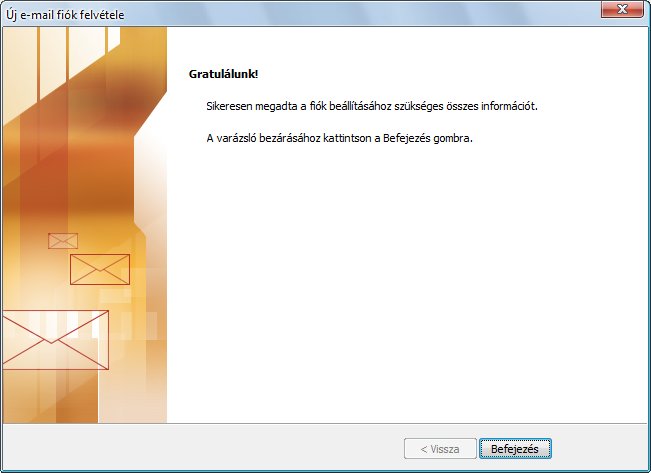Levelezőprogramok beállítása
Microsoft Outlook beállítása
1. lépés
Futtassa a programot! Az Eszközök menüben válassza a Fiókbeállítások... opciót!
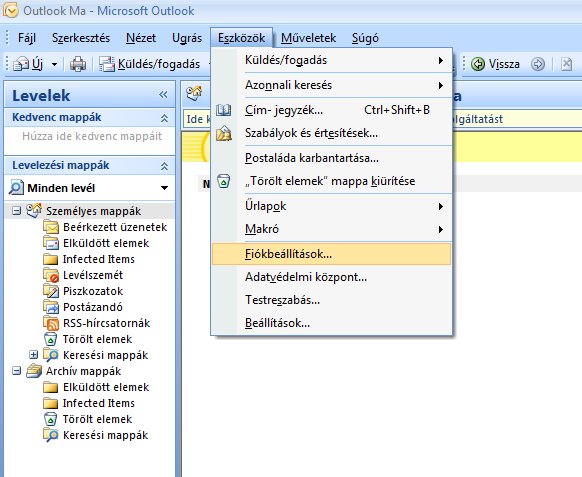
2. lépés
Ha a lista üres, akkor még nincs fiók regisztrálva a programba. Ekkor kattintson az Új... gombra!
Akkor készítsen új postafiókot, ha még nem rendelkezik eggyel sem, vagy meglévő postafiók(ok) mellé egy másik újat kíván felvenni.
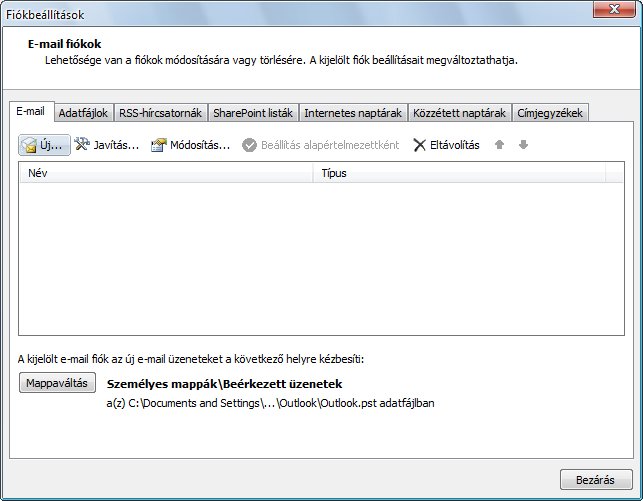
Amennyiben létező postafiókját szeretné módosítani, jelölje ki a listán az adott postafiókot, majd kattintson a Módosítás... gombra!
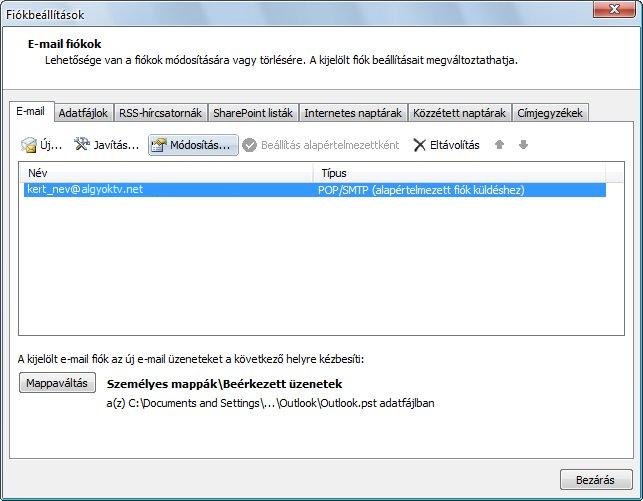
3. lépés
Ügyeljen arra, hogy a megjelenő opciók közül a Microsoft Exchange, POP3, IMAP vagy HTTP legyen kijelölve! Nyomja meg a Tovább > gombot!
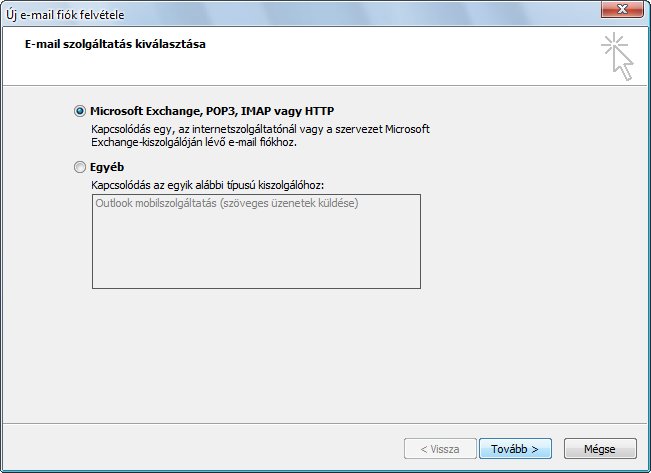
4. lépés
Pipálja ki a Kiszolgálóbeállítások vagy további kiszolgálótípusok kézi megadása opciót, majd kattintson a Tovább > gombra!

5. lépés
Ügyeljen arra, hogy az opciók közül az Internetes e-mail legyen kiválasztva, majd kattintson a Tovább > gombra!
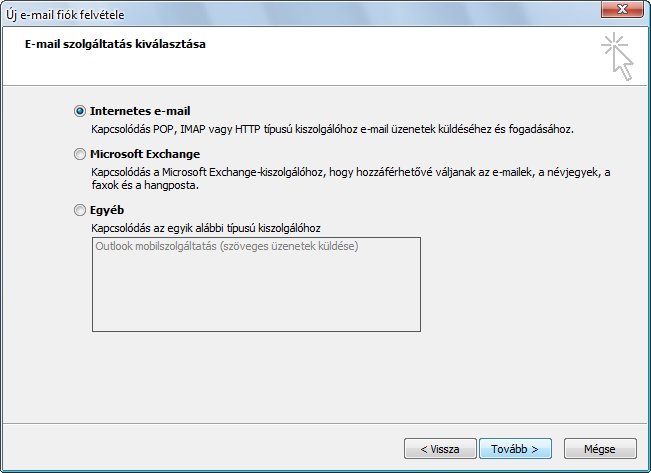
6. lépés
Meg kell adnia az adatait:
Felhasználói adatok
Név: gépelje be, hogy milyen név alatt jelenítse meg a program a postafiókját. Ez lehet az Ön teljes neve vagy beceneve, illetve egyéb név.
E-mail cím: gépelje be a kért azonosítóval megkapott teljes e-mail címét: azonosító@azencegem.hu séma szerint.
FONTOS! Felhasználónevét és jelszavát az adott internet-szolgáltatójától kapja. A fenti beállítások a @algyoktv.net végződésű, saját e-mail szolgáltatásainkra vonatkoznak. Más szolgáltató esetén mindig konzultáljon az ügyfélszolgálattal a helyes adatok megadása érdekében!
Kiszolgálóadatok
Fiók típusa: POP3
Bejövő üzenetek kiszolgálója: gépelje be a szolgáltatója levelező szerverének címét a mail.azencegem.hu séma szerint (ügyeljen arra, hogy ne hagyjon sehol szóközöket!)
Saját szolgáltatásunknál ez: mail.algyoktv.net
Kimenő levelek kiszolgálója (SMTP): gépelje be a szolgáltatója levelező szerverének címét a mail.azencegem.hu séma szerint (ügyeljen arra, hogy ne hagyjon sehol szóközöket!)
Saját szolgáltatásunknál ez: mail.algyoktv.net
Bejelentkezési adatok
Felhasználónév: gépelje be a teljes e-mail címét.
Jelszó: gépelje be az e-mail címéhez kapott jelszavát. Jelszavait őrizze meg titkosan! Pipálja ki a Jelszó tárolása opciót, ellenkező esetben minden egyes használat elején kérni fogja a jelszót a program.
Ha kész van, kattintson a További beállítások... gombra!
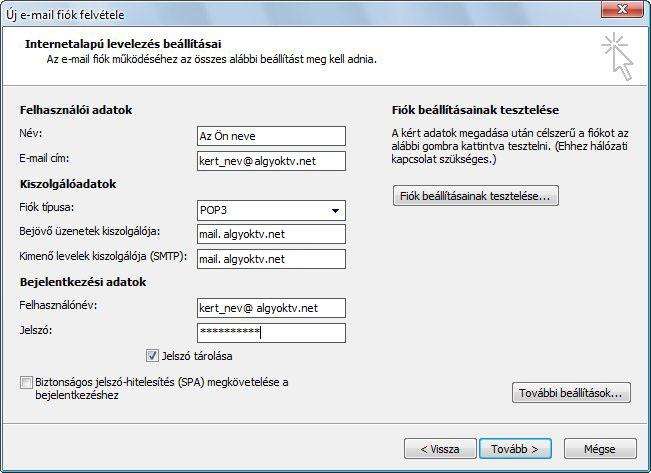
7. lépés
A megjelenő Internet alapú levelezés beállításai című ablakon válassza a Kimenő levelek kiszolgálója fület!
Tegyen pipát A kimenő levelek kiszolgálója (SMTP) hitelesítést igényel opció elé!
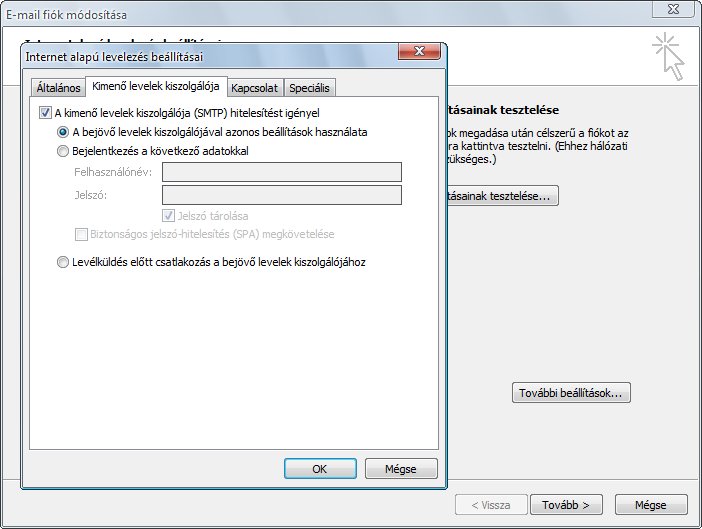
8. lépés
Kattintson a Speciális fülre! Az alábbi adatokat kell megadnia:
1. A Kimenő levelek kiszolgálója (SMTP) portszám mezőjébe gépelje be: 465
2. Pipálja be a Kiszolgáló titkosított kapcsolatot (SSL) igényel opciót!
Kattintson az OK gombra a beállítások befejezéséhez.
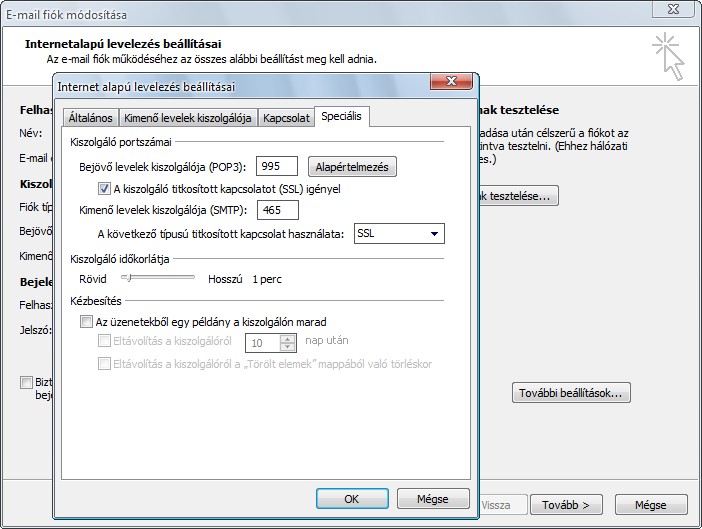
9. lépés
A Fiók beállításainak tesztelése... gombra kattintva ellenőrzi a program, hogy megfelelően lett-e beállítva. Nem megfelelő beállítás esetén a program jelzi a problémát.
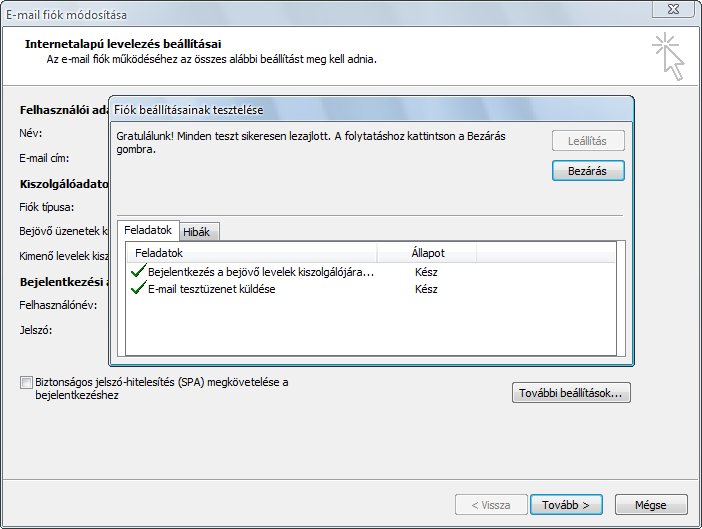
10. lépés
Kattintson a Befejezés gombra. A beállítással kész van. A program elkezdi letölteni a tárhelyről a leveleket.